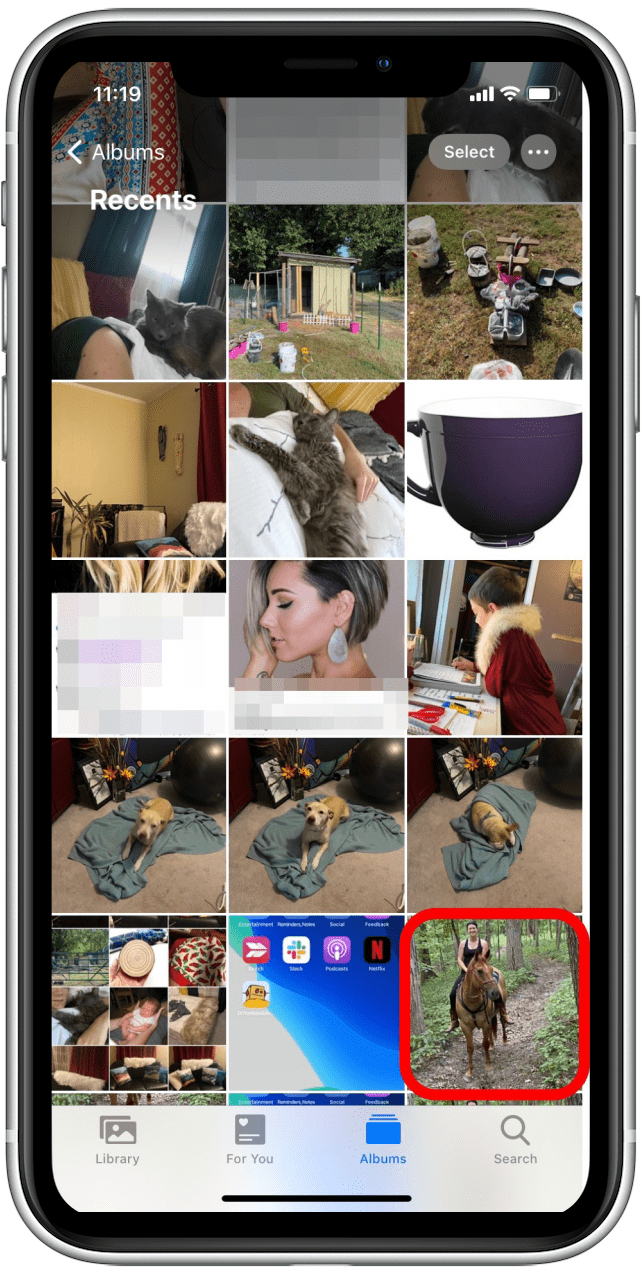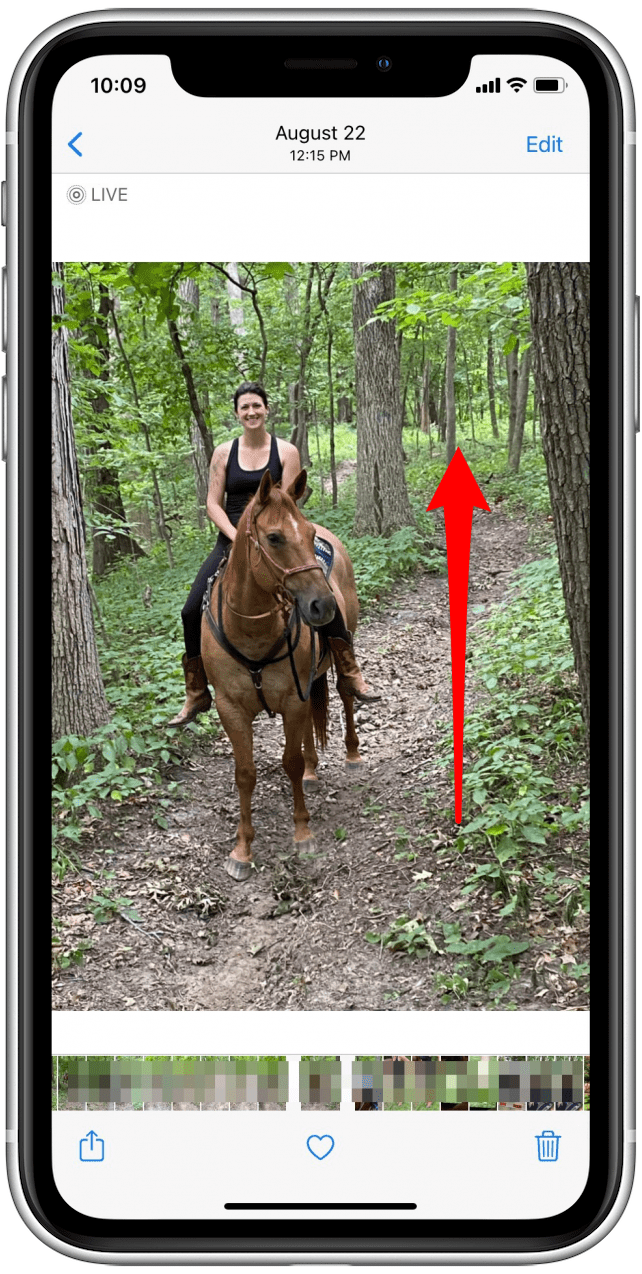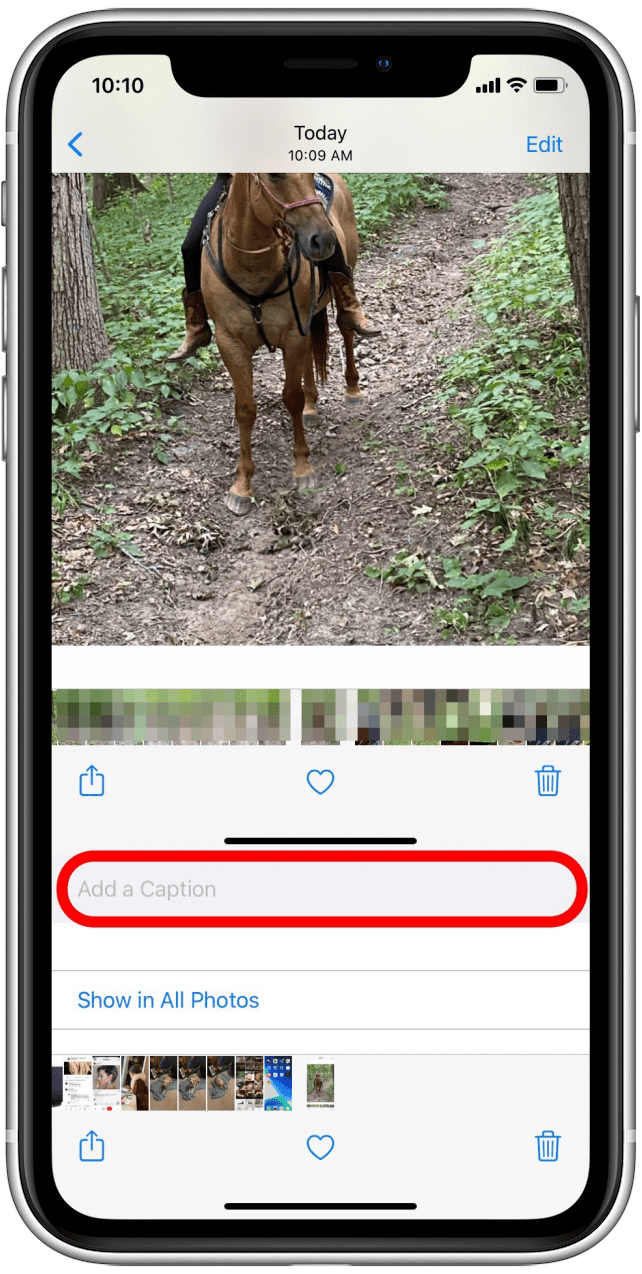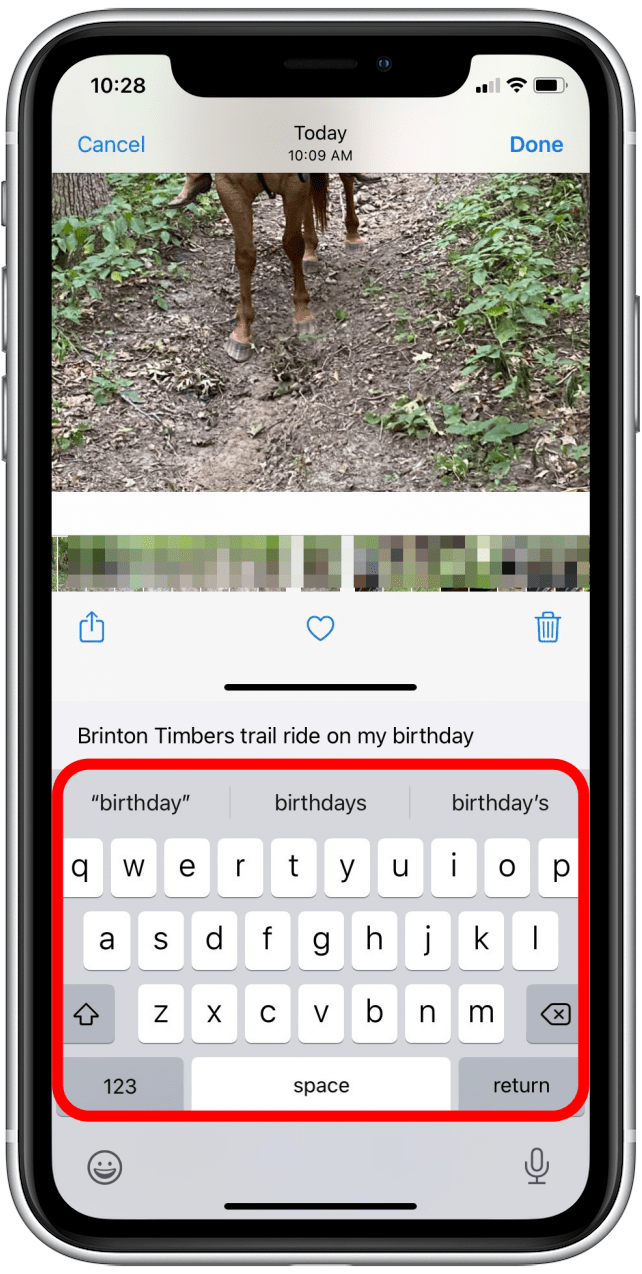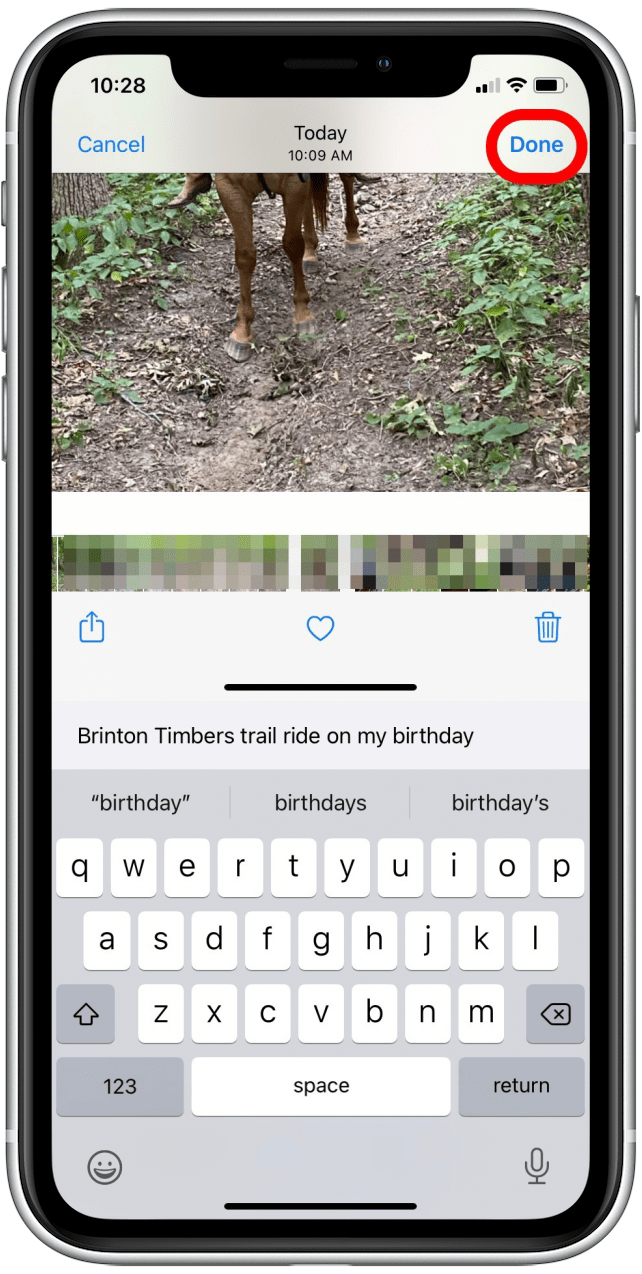Saviez-vous que iOS 14 est livré avec une fonctionnalité intégrée qui vous permet d’ajouter des légendes aux photos sur votre iPhone? Les utilisateurs n’ont plus à rechercher une application supplémentaire pour ajouter des sous-titres, et toutes les légendes ajoutées dans la bibliothèque iPhone se synchroniseront avec le cloud si La bibliothèque photo icloud est activée . Cela signifie que les légendes créées sur votre iPhone seront visibles sur tous vos appareils qui ont accès à l’iCloud. J’admets librement que j’attendais cette mise à jour depuis des siècles; Cela rendra la recherche de photos iPhone à l’aide de Siri et de la barre de recherche de photos beaucoup plus simple et plus précise. Voici comment ajouter des légendes aux photos de l’iPhone.
Comment ajouter une légende à une photo iPhone dans iOS 14
Les légendes sont pratiques pour rechercher votre bibliothèque photo iPhone et pour vous rappeler certains détails lorsque vous rencontrez la photo plus tard. Pour ces raisons, il est préférable de garder les légendes simples mais utiles – je recommande d’inclure des notes sur les vacances ou l’occasion le cas échéant, et tout autre mot-clé que vous pourriez penser plus tard lorsque vous souhaitez rechercher cette photo. Si vous souhaitez en savoir plus sur l’application Photos et en utilisant d’autres nouvelles fonctionnalités dans iOS 14, consultez notre pourboire du conseil Newsletter Day .
Voici comment légendre des photos sur l’iPhone:
- Ouvrez l’application photos .
- Appuyez sur une photo Vous souhaitez ajouter une légende.
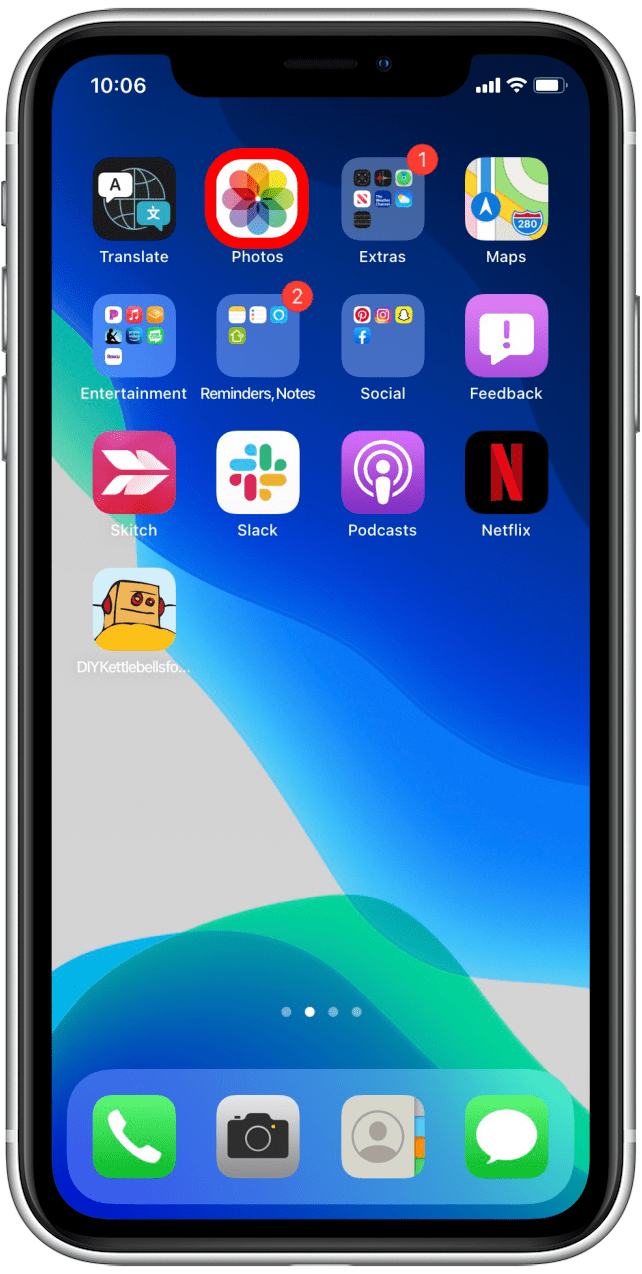

- Lorsque la photo s’ouvre, glissez vers le haut sur la photo pour révéler la zone d’ajout d’une légende.
- Appuyez sur Ajouter une légende .


- Tapez votre légende en utilisant le clavier qui apparaît.
- Lorsque vous avez terminé d’ajouter une légende, appuyez fait pour le sauver.


Et c’est tout! Pour une fonctionnalité que beaucoup d’entre nous attendaient depuis si longtemps, cela ne pourrait pas être beaucoup plus simple. J’aime particulièrement pouvoir accéder à ces images sous-titrées sur mes appareils.
Top Image Credit: Petryshak / shutterstock.com